Hostwinds Tutoriales
Resultados de búsqueda para:
Tabla de contenido
Utilice Nginx para proxy de contenedores Docker en Ubuntu
Instalación de Docker
Si ha escuchado sobre Docker, puede saber sobre su capacidad para ayudarlo a crear aplicaciones en un entorno sellado.Esto es útil, ya que elimina los cambios que puedan ocurrir entre su máquina de desarrolladores y su máquina de producción, como un servidor VPS de Hostwinds.
Cómo instalar Docker
Instale Docker usando este comando:
apt-get install docker
La tecnología de contenedores es beneficiosa para sellar un entorno, pero cuando necesita configurar cosas como SSL u otras aplicaciones, esto puede introducir complejidad adicional.
Instalación de Nginx
Nginx (pronunciado "motor-ex") es un servidor web altamente configurable.Esto lo hace ideal para las cosas que configuran lo que se llama un "proxy inverso", lo que simplemente significa que este servidor web tomará las solicitudes y los enviará a nuestros contenedores de Docker.Agregue esto a sus vps de Hostwinds con:
apt-get install nginx
Configurar un contenedor Apache simple
Para esto, vamos a usar la imagen oficial de Apache en el Hub Docker.Se puede encontrar documentación. aquí.
Como menciona la documentación, necesitaremos crear un DockerFile.
Usando un editor de texto, como Nano (Nano Apache. Docker), escriba un archivo con estos contenidos:
FROM httpd:2.4
COPY ./index.html /usr/local/apache2/htdocs/
Ahora cree un archivo llamado index.html e insértelo en su contenido:
<h1> Hello World! </h1>
Es posible utilizar cualquier página estática o incluso un directorio en lugar del archivo de índice. Por simplicidad, un solo archivo HTML está bien. Una vez escrito el archivo, ejecute estos comandos para compilar el archivo de la ventana acoplable.
docker build -t apache-demo
docker run -dit --name demo-web -p 8080:80 apache-demo
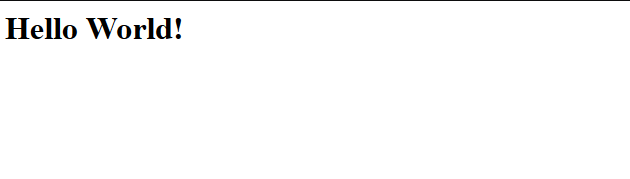
Visitar su servidor en [sudominio: 8080] o [su IP]: 8080 Debería resultar en ver esta página en su navegador web
Configurar Nginx como proxy inverso
Con el contenedor de Docker configurado para servir a sus archivos, podemos configurar NGINX. De esta manera, podemos dejar en su mayoría de la configuración del contenedor y lo silo detrás de NGINX. Editar /etc/nginx/nginx.conf y agregue este código:
server {
server_name [YOUR.DOMAIN.NAME];
listen 80;
location / {
proxy_set_header Host $host;
proxy_set_header X-Real-IP $remote_addr;
proxy_set_header X-Forwarded-For $proxy_add_x_forwarded_for;
proxy_pass http://127.0.0.1:8080;
}
}
Desde aquí, NGINX toma todas las solicitudes públicas, y el contenedor Apache sirve a sus archivos.
Escrito por Hostwinds Team / septiembre 24, 2019
